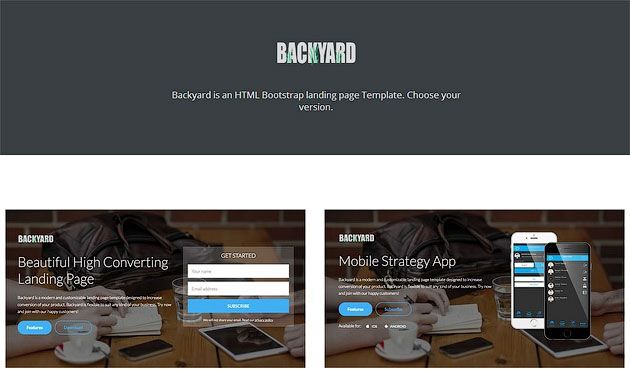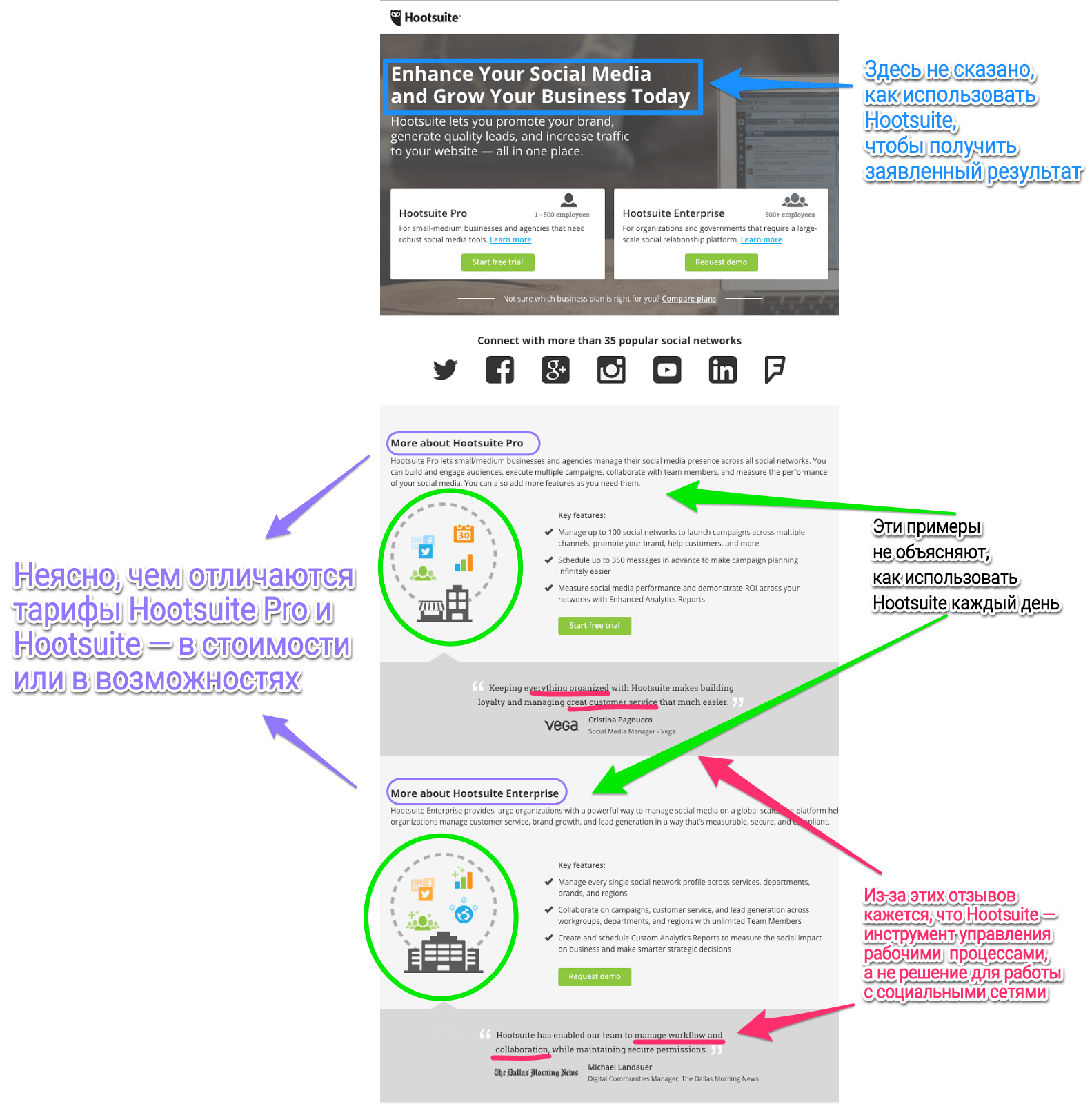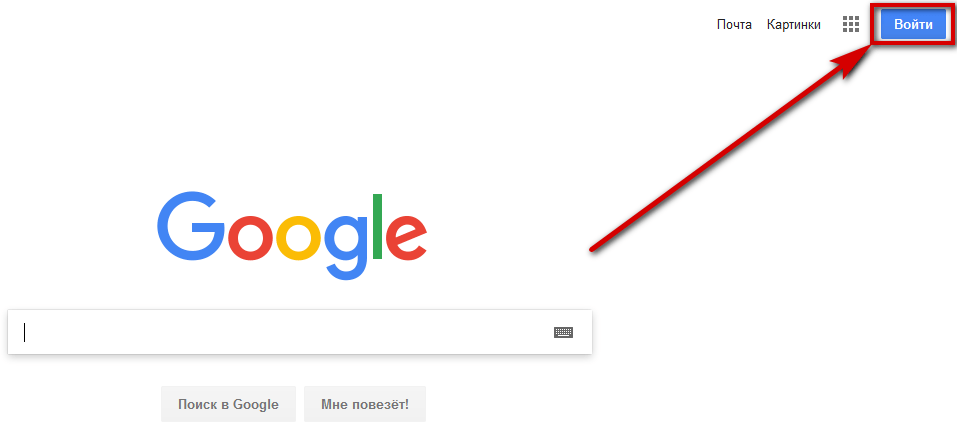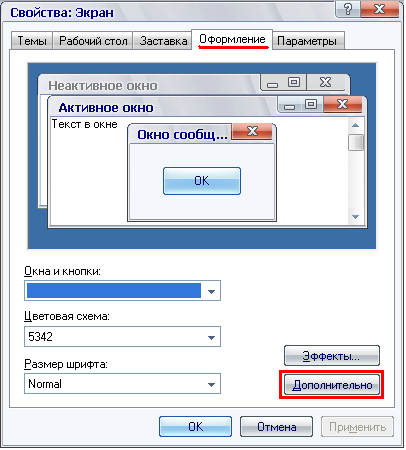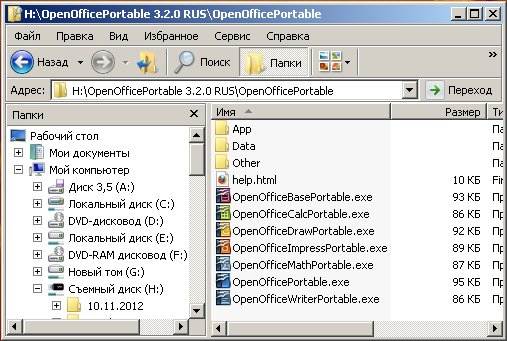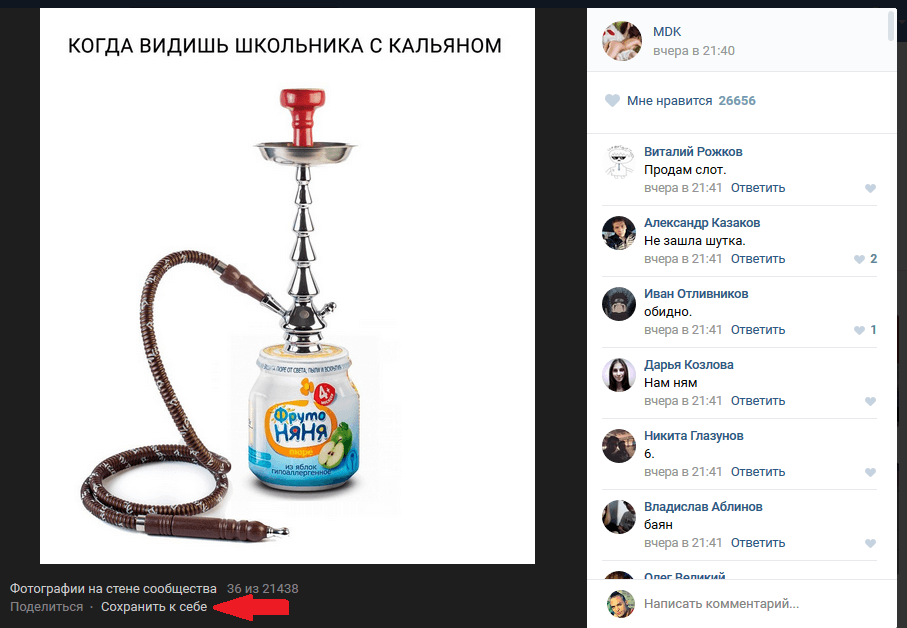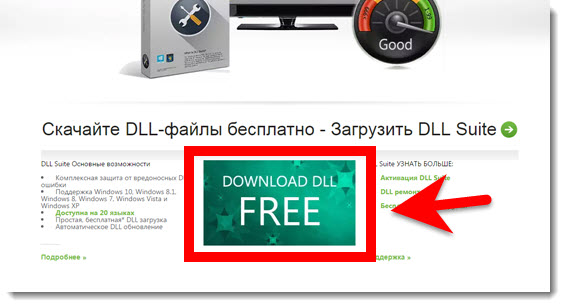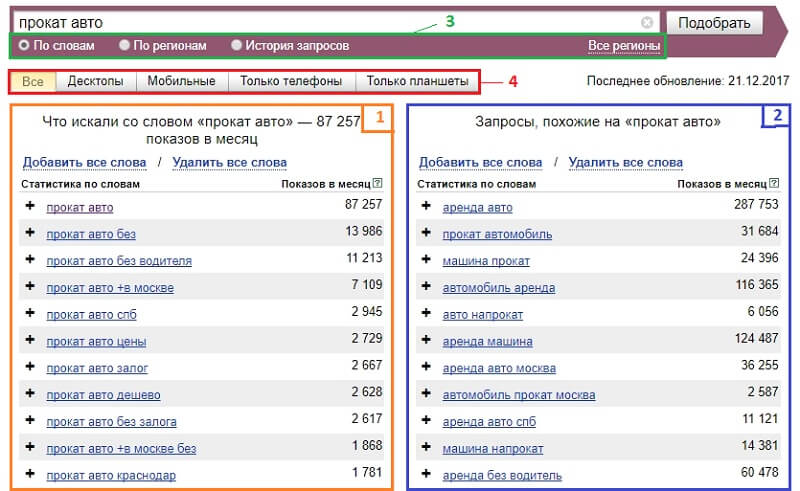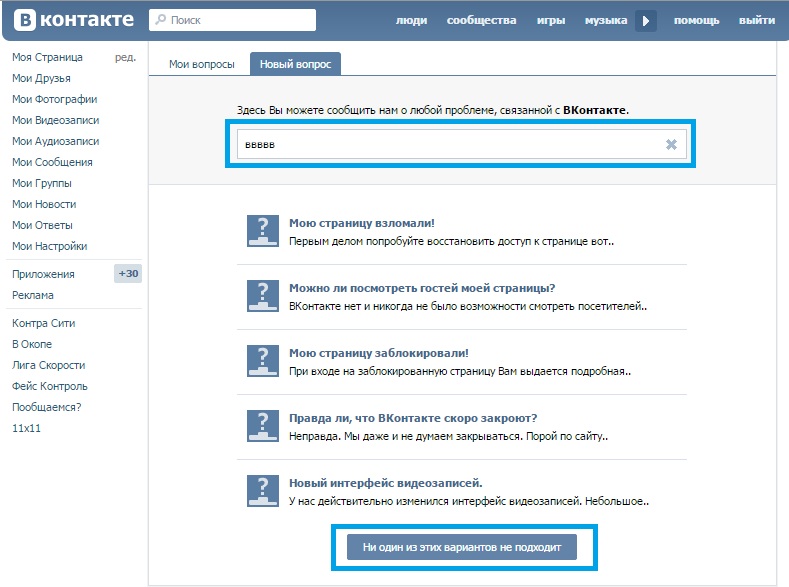Πού βρίσκονται όλες οι αποθηκευμένες φωτογραφίες σε επαφή. Αποθηκεύθηκαν φωτογραφίες VKontakte
Μπορείτε να βρείτε στη σελίδα σας στις "Φωτογραφίες". Εκεί σώζονται.
Σε αυτό το άρθρο, θα δούμε λεπτομερώς τις αποθηκευμένες φωτογραφίες: πώς να τις βρείτε (σε έναν υπολογιστή και ένα τηλέφωνο), να ανοίξετε, να κρύψετε, να διαγράψετε κλπ.
Η διαδικασία αποθήκευσης των φωτογραφιών είναι πολύ απλή. Αρκεί να ανοίξετε οποιαδήποτε εικόνα στην κοινωνική. δικτύου και κάτω από αυτό πατήστε το κουμπί "Αποθήκευση στον εαυτό σας".


Όλες οι αποθηκευμένες εικόνες βρίσκονται στην ενότητα "Φωτογραφίες".


- Ειδικό λεύκωμα.
Το άλμπουμ με τις αποθηκευμένες φωτογραφίες κρυμμένο από προεπιλογή από άλλους χρήστες.
Πώς να κρύψετε τις αποθηκευμένες φωτογραφίες στην επαφή
Αν θέλετε για να ανοίξει ή απόκρυψη αποθηκευμένων φωτογραφιών στο VK, μπορείτε να το κάνετε αυτό στην ενότητα "Ρυθμίσεις", "".
Στη στήλη, επιλέξτε την επιθυμητή τιμή.


Αν θέλετε διαγραφή αποθηκευμένων φωτογραφιών ή μεταφέρετέ τα σε άλλο άλμπουμπρώτα μεταβείτε στο άλμπουμ με αποθηκευμένο.




- Κάτω από τη φωτογραφία, μπορείτε να κάνετε κλικ στο κουμπί "Διαγραφή" ή "Περισσότερα" για να το μεταφέρετε σε ξεχωριστό άλμπουμ.
Αν θέλετε διαγράψτε όλες τις αποθηκευμένες φωτογραφίες στο VK σε μια ενέργεια, δεν θα λειτουργήσει. Προς το παρόν, δεν υπάρχει επέκταση εργασίας / εφαρμογή / σενάριο. Και μην προσπαθήσετε να χρησιμοποιήσετε το αριστερό πρόγραμμα για αυτό - υπάρχει μια πιθανότητα να πειραματιστεί.
Αποθηκεύσατε φωτογραφίες στο VK από το τηλέφωνο
Προσθέστε φωτογραφία για να αποθηκεύσετε στο VK με κινητή συσκευή εξίσου εύκολο. Αρκετά ανοίξτε την εικόνα / φωτογραφία, κάντε κλικ στην ελλείψη στην επάνω δεξιά γωνία και κάντε κλικ στη λεζάντα "Αποθήκευση στο άλμπουμ".
Όλες οι αποθηκευμένες φωτογραφίες αποθηκεύονται σε ειδικό άλμπουμ. Εδώ μπορείτε να τα δείτε ή να τα διαγράψετε.


- Παρεμπιπτόντως, εάν κάνετε κλικ στο κουμπί "Αποθήκευση", η φωτογραφία θα μεταφορτωθεί στο τηλέφωνο στη συλλογή (το φάκελο "Dowloads").
Απόκρυψη αποθήκευσης VK σε όχι δύσκολο. Στις ρυθμίσεις, ανοίξτε την ενότητα "Απόρρητο" και στη στήλη "Ποιος βλέπει τη λίστα των αποθηκευμένων φωτογραφιών μου" καθορίστε την επιθυμητή τιμή.


Πώς να δείτε τις αποθηκευμένες φωτογραφίες στο VK
Αν θέλετε δείτε τις αποθηκευμένες φωτογραφίες άλλου χρήστητότε δεν είναι τόσο εύκολο.
Προηγουμένως, το διατηρημένο άλμπουμ οποιουδήποτε προσώπου ήταν στο δημόσιο τομέα. Αλλά το 2017, οι προγραμματιστές της Vkontakte αποφάσισαν να κλείσουν την πρόσβαση στις αποθηκευμένες φωτογραφίες.


Επομένως, μόνο ο ίδιος ο χρήστης μπορεί να ρυθμίσει την πρόσβαση στις αποθηκευμένες φωτογραφίες του. Ζητήστε από έναν φίλο να ανοίξει μια αποθήκευση - αυτή είναι η μόνη διέξοδος.
Αν ξαφνικά κάτι από το άρθρο δεν είναι ξεκάθαρο, παρακολουθήστε αυτό το εκπαιδευτικό βίντεο.
Ο Παγκόσμιος Ιστός παρέχει σε κάθε χρήστη μια μοναδική ευκαιρία να μεταφέρει απολύτως κάθε πληροφορία χωρίς να βγει από τον υπολογιστή. Εγγραφές ήχου, βίντεο, φωτογραφίες, έγγραφα - είναι δυνατή η αποστολή ακόμη και ενός εκτελέσιμου αρχείου. Αντί να αποθηκεύετε παχιά πακέτα εκτυπωμένων φωτογραφιών, μπορείτε απλά να τα ανεβάσετε στο δικό σας ηλεκτρονικό λεύκωμα, στο οποίο κάθε χρήστης μπορεί να εξοικειωθεί με τα εκτυπωμένα υλικά. Ή μπορεί να κρυφτεί και να χρησιμοποιηθεί μόνο ως φάκελος αποθήκευσης.
Οι υπηρεσίες κοινωνικής δικτύωσης σταθεροποιούν και διευκολύνουν τη χρήση φωτογραφικού υλικού σε οποιαδήποτε από τις εκδηλώσεις τους. Σας επιτρέπουν επίσης να προσθέσετε την αγαπημένη σας εικόνα σε ένα ειδικό άλμπουμ, που αρχικά υπάρχει στη δημιουργημένη σελίδα.
Ποια είναι η ουσία των αποθηκευμένων φωτογραφιών;
Πέρα από κάθε ένα από τους χρήστες του κοινωνικού δικτύου Vkontakte κάθε μέρα στην τροφή ειδήσεων και άλλους πόρους είναι μια πραγματικά εκπληκτική ποσότητα πληροφοριών που περιέχουν ηχογραφήσεις, φωτογραφίες και βίντεο. Είναι δύσκολο να επιλέξουμε κάτι που αξίζει πραγματικά για όλη αυτή την πολυμορφία, αλλά είναι ακόμη πιο δύσκολο να αποθηκεύσετε αυτές τις πληροφορίες για μελλοντική προβολή ή χρήση.
Για να προσθέσετε φωτογραφίες χρησιμοποιώντας ένα ειδικό άλμπουμ που ονομάζεται "Αποθηκευμένες φωτογραφίες". Είναι ένα από τα κύρια, οπότε δεν υπάρχει τρόπος να το διαγράψετε, αλλά πρόσφατα είναι δυνατό να το αποκρύψετε, έτσι ώστε οι άλλοι χρήστες που βλέπουν τη σελίδα του χρήστη να μην μπορούν να δουν τις αποθηκευμένες εικόνες. Αυτό το χαρακτηριστικό έχει εισαχθεί πολύ πρόσφατα, από το 2017, λόγω της ευρείας διανομής φωτογραφιών που περιέχουν άσεμνο ή προσβλητικό υλικό.
Αποθηκεύθηκαν φωτογραφίεςΜετά την απόκρυψη των υλικών που περιέχονται στο άλμπουμ, η προβολή τους θα είναι διαθέσιμη μόνο στον κάτοχο του λογαριασμού.
Πώς να προσθέσετε μια φωτογραφία;
Για να προσθέσετε την επιλεγμένη εικόνα στα αποθηκευμένα, πρέπει να εκτελέσετε μερικά απλά στοιχεία. Πρώτα πρέπει να ανοίξετε αυτήν την εικόνα. Παρακάτω, στη γραμμή των πιθανών λειτουργιών, κάντε κλικ στην επιγραφή "Αποθήκευση στον εαυτό σας". Από αυτό το σημείο, η εικόνα που σας αρέσει θα είναι στο άλμπουμ με τις αποθηκευμένες φωτογραφίες. Μπορεί να διαγραφεί περαιτέρω - για να γίνει αυτό, ανοίξτε την επιλεγμένη εικόνα και επιλέξτε την κατάλληλη από την ομάδα των πιθανών λειτουργιών. Αν η διαγραφή έγινε κατά λάθος, τότε είναι δυνατή μια άμεση αποκατάσταση πριν την ενημέρωση της σελίδας. Εάν δεν υπάρχει κάποιο στοιχείο στο άλμπουμ με αποθηκευμένες εικόνες, δεν θα υπάρχει στην ενότητα με φωτογραφίες.
Απόκρυψη πρόσθετων φωτογραφιών από αδιάκριτα μάτια, χρησιμοποιώντας τις ρυθμίσεις απορρήτου. Για να το κάνετε αυτό, πρέπει να επεξεργαστείτε τη ρύθμιση της σελίδας και να επιλέξετε τη στήλη "Μόνο εγώ" στην ενότητα προβολής, εάν θέλετε να αποκρύψετε πλήρως το άλμπουμ ή άλλον συγκεκριμένο συνδυασμό, εάν πρέπει να το ανοίξετε ειδικά για κάποιον ή να το αποκρύψετε από κάποιον. Λόγω της δυνατότητας απόκρυψης μιας φωτογραφίας, αυτός ο φάκελος είναι πολύ βολικός για να μοιραστείτε μερικά υλικά που έχουν προσωπικό περιεχόμενο.
 Πώς να αποκρύψετε το λεύκωμα "Αποθηκευμένες φωτογραφίες"
Πώς να αποκρύψετε το λεύκωμα "Αποθηκευμένες φωτογραφίες" Απολύτως οποιοσδήποτε χρήστης μπορεί να κάνει το ίδιο. Στη συνέχεια, θα είναι αδύνατο να βλέπετε το κρυφό περιεχόμενο. Η μόνη δυνατή επιλογή είναι να ζητήσετε από αυτόν τον χρήστη να ανοίξει τα υλικά.
Διαγραφή
Όλες οι αποθηκευμένες φωτογραφίες μπορούν να διαγραφούν αμέσως, αν προκύψει ανάγκη. Αυτό μπορεί να γίνει με δύο τρόπους - χρησιμοποιώντας την εφαρμογή και χρησιμοποιώντας ένα ειδικό σενάριο.
Για να διαγράψετε εικόνες χρησιμοποιώντας την εφαρμογή, είναι απαραίτητο στην καρτέλα "Παιχνίδια" να βρείτε την εφαρμογή " Μεταφορά φωτογραφιώνΚαι ανοίξτε το. Είναι δυνατή η μεταφορά όλων των επιλεγμένων φωτογραφιών σε ειδικό φάκελο, ο οποίος αργότερα θα υποβληθεί σε καθαρισμό.
Για να καταργήσετε όλα τα υλικά χρησιμοποιώντας μια δέσμη ενεργειών, θα πρέπει να μεταβείτε στο ηλεκτρονικό κατάστημα επεκτάσεων Google και να βρείτε " Instrumentum". Μετά την εγκατάσταση, ο χρήστης θα είναι διαθέσιμος σε διάφορες λειτουργίες, συμπεριλαμβανομένης της αφαίρεσης του άλμπουμ από τη φωτογραφία. Πριν διαγράψετε, θα πρέπει να ελέγξετε προσεκτικά τα περιεχόμενα, ώστε να μην ξεχάσετε κατά λάθος το επιθυμητό υλικό.
 Εγκατάσταση της εφαρμογής Instrumentum.
Εγκατάσταση της εφαρμογής Instrumentum. Δεν εξαφανίστηκαν, μόνο η ενημέρωση και η αλλαγή των σελιδοδεικτών.
Τώρα, αναζητήστε τους παλιούς σελιδοδείκτες στην ενότητα "συμπαθητική", μέσω της κορδέλας (ειδησεογραφική πηγή). Όπως μπορείτε να δείτε όλα είναι στη θέση τους, φυσικά, χρειάζεται χρόνος για να το συνηθίσετε.
Σήμερα ενημερώσαμε την έκδοση VK για κινητά και είδα ότι οι σελιδοδείκτες παρέμειναν στον ίδιο χώρο, αλλά άλλαξαν ελαφρά το βλέμμα. Τώρα, όλοι οι αποθηκευμένοι σελιδοδείκτες παρέμειναν στην ενότητα "μου άρεσε". Αυτή η καινοτομία συζητήθηκε πριν από την επικαιροποίηση. Και τώρα, έχω ακόμη και μια ειδοποίηση, έτσι ώστε να μην χάσω τα δεδομένα μου.
Μπορείτε να βρείτε σελιδοδείκτες στη διεύθυνση.
Τώρα μπορείτε να τα βρείτε μέσω της ειδησεογραφίας, να βρείτε "Αρέσει" και κάντε κλικ.
Θα ανοίξουν όλοι οι σελιδοδείκτες που αποθηκεύσατε προηγουμένως
Δείτε πώς φαίνεται από τη θέση στη σελίδα VK τώρα.
Στο VKontakte, όταν υπάρχουν κάποιες ενημερώσεις διακομιστών, οι δυσλειτουργίες είναι συχνά διαφορετικές. Απλώς πρέπει να περιμένουν επειδή τα προβλήματα επιλύονται γρήγορα. Χθες, 16 Οκτωβρίου, πολλοί χρήστες "έχασαν" ένα στοιχείο σελιδοδείκτη στο μενού. Σήμερα αυτό το στοιχείο επιστρέφεται, είναι στη θέση του και αυτό μπορεί να φανεί στο screenshot μου που επισυνάπτεται παρακάτω. Στην έκδοση για κινητά του ιστότοπου, επίσης, με το στοιχείο "σελιδοδείκτες" τα πάντα είναι εντάξει. Χθες ο ιστότοπος ενημερώθηκε, πολλοί σελιδοδείκτες "πέταξαν μακριά" λόγω αυτών των ενημερώσεων, τίποτα δεν μπορεί να γίνει, θα πρέπει να προσθέσετε τα πάντα σε αυτό το τμήμα ξανά. Το στοιχείο "Σελιδοδείκτες" δεν θα αφαιρεθεί για το καλό, περιμένουμε καινοτομίες. Είναι βολικό για τους περισσότερους ανθρώπους.
Πού είναι οι σελιδοδείκτες VKontakte μετά την ενημέρωση στις 16 Οκτωβρίου 2018;
Στην πραγματικότητα, οι σελιδοδείκτες δεν έχουν πάει πουθενά. Στην έκδοση για κινητά, είναι επίσης εδώ, στην εικόνα που βλέπετε.
Χθες, 16 Οκτωβρίου 2018 πολλοί χρήστες είχαν διαφορετικά προβλήματα στο κοινωνικό δίκτυο VKontakte, κάποιος απλά δεν έστειλε μηνύματα, κάποιος δεν άνοιξε κάποιες σελίδες.
Επίσης χθες, ένα στοιχείο όπως οι σελιδοδείκτες εξαφανίστηκε. Στην πραγματικότητα, χθες υπήρχαν ενημερώσεις σχετικά με αυτό το κοινωνικό δίκτυο.
Μετά την ενημέρωση των σελιδοδεικτών έχουν αλλάξει. Τώρα οι σελιδοδείκτες των επιθυμητών χρηστών και ομάδων εμφανίζονται στη δεξιά πλευρά, στην ενότητα "Σελίδες".
Οι καταχωρίσεις με συμπαθεί και επισημασμένες φωτογραφίες δεν λείπουν, μπορείτε τώρα να τις δείτε στη ροή ειδήσεων, στην ενότητα "Όπως".
Με κάποιο τρόπο όλα έγιναν άβολα. Ειδικά από το τηλέφωνο. Το περιττό ωθεί και εμφανίζεται ανόητα.
Ναι, πράγματι, χθες υπήρξαν κάποιες ενημερώσεις σχετικά με το κοινωνικό δίκτυο vkontakte.
Τώρα οι σελιδοδείκτες έχουν μεταφερθεί στην ενότητα "όπως", επομένως ψάχνετε τους πρώτους σελιδοδείκτες σας εκεί.
Χθες, στην ιστοσελίδα "Vkontakte" ήταν, για να το θέσω στη σύγχρονη γλώσσα, δυσλειτουργίες. Προσωπικά, δεν έστειλα τα μηνύματα, αντί να σταλούν τα γράμματα δοκιμής του αγγλικού αλφαβήτου. αποδεικνύεται ότι αυτό οφείλεται σε μια ενημέρωση, το αποτέλεσμα της οποίας αποδείχθηκε μια πολύ δυσάρεστη ανακάλυψη: όλες οι σελίδες που είχα σελιδοδείκτη χάθηκαν. Όπως απάντησε η υπηρεσία υποστήριξης, είναι αδύνατο να επιστρέψει, ανεξάρτητα από το πόσο θλιβερό μπορεί να ακούγεται. Παρόλο που, αν υπάρχουν πολλοί δυσαρεστημένοι άνθρωποι, είναι πιθανό οι προγραμματιστές να μας επιστρέψουν όλα αυτά τα ειλικρινά αποκτηθέντα πράγματα, εννοώ τους σελιδοδείκτες φυσικά. Τώρα, για να δημιουργήσετε ένα σελιδοδείκτη, πρέπει να κάνετε κλικ στον αστερίσκο ή στο κουμπί "Αποθήκευση σε σελιδοδείκτες" με τρεις τελείες. Βρείτε τους σελιδοδείκτες σας θα είναι εδώ.
Οι σελιδοδείκτες Vkontakte δεν εξαφανίστηκαν, άλλαξαν μόνο την εμφάνισή τους.
Τώρα η καρτέλα "Σελιδοδείκτες" έχει γίνει πιο δομημένη και στοχαστική.
Αλλά με τις καταχωρίσεις και τις σελίδες που είχατε σελιδοδείκτες, δυστυχώς θα πρέπει να πείτε αντίο. Μετά την ενημέρωση του Vkontakte, έχουν διαγραφεί όλοι οι σελιδοδείκτες.
Ίσως η διοίκηση του Vkontakte και το τεχνικό τμήμα τους θα λάβουν κάποια μέτρα για να επιστρέψουν τις απαραίτητες πληροφορίες στους χρήστες, αλλά αυτή η πιθανότητα δεν είναι μεγάλη.
Πράγματι, μετά την ενημέρωση των Σελιδοδεικτών έχουν φύγει. Τώρα είναι αδύνατο, όπως και πριν, να δείτε ποιος από τους ανθρώπους εκεί προστέθηκε, ποιες ομάδες ή αγαθά. Και όλα αυτά επειδή τώρα εμφανίστηκε το ενημερωμένο τμήμα.
Το άρθρο λέει πώς να προσθέσετε τον εαυτό σας και να δείτε φωτογραφίες στο "Vkontakte".
Πλοήγηση
Οποιοδήποτε δημοφιλές κοινωνικό δίκτυο δεν θα μπορέσει να συγκεντρώσει μια μεγάλη ομάδα χρηστών αν δεν είναι δυνατή η μεταφόρτωση φωτογραφιών. Σήμερα, κάθε δευτερόλεπτο εκατοντάδες χιλιάδες φωτογραφίες δημοσιεύονται, για παράδειγμα, σε έναν ιστότοπο όπως " Vkontakte". Οι φωτογραφίες μπορούν να είναι διαφορετικής φύσης: προσωπικές, screenshots, φωτογραφίες δημοφιλών προσωπικοτήτων, demotivators.
Οι φωτογραφίες μπορούν να προστεθούν στη σελίδα του χρήστη χρησιμοποιώντας διάφορες μεθόδους: λήψη από έναν υπολογιστή, λήψη από το Internet, δανεισμός από άλλους χρήστες. Vkontakte". Σήμερα θα μιλήσουμε για το πώς να σώσετε τον εαυτό σας στο άλμπουμ φωτογραφιών του " VkontakteΚαι ανοίξτε τα.
Αποθηκεύθηκαν φωτογραφίες στον ιστότοπο "Vkontakte"
Όταν περπατάς στις εκτάσεις του ιστότοπου " Vkontakte"Μπορείτε να δείτε μια μεγάλη ποικιλία φωτογραφιών από διάφορα θέματα. Μεγάλη είναι μια εγγύηση ότι μπορεί να σας αρέσει μια φωτογραφία, και αν το βλέπετε ξανά δεν είναι γνωστό. Μπορείτε να ανεβάσετε μια φωτογραφία στον υπολογιστή ή το gadget σας, μπορείτε να την αρέσει και να επιστρέψετε σε αυτήν αργότερα.
Αλλά δεν ταιριάζουν όλες αυτές τις επιλογές. Κάποιος δεν θέλει να κατεβάσει το τηλέφωνό του με επιπλέον ποσά πληροφοριών, κάποιος είναι πολύ τεμπέλης για να ψάξει μεταξύ των χιλιάδων αρετών για την επιθυμητή καταχώρηση. Εξαιτίας αυτού, ο χρήστης πρέπει μερικές φορές να αποδεχθεί το γεγονός ότι η φωτογραφία που χρειάζεται θα εξαφανιστεί από την προβολή.
Φαίνεται να είναι μια αξιοθρήνητη κατάσταση, αλλά δεν ήταν εκεί. Κοινωνικό Δίκτυο " Vkontakte»Παρέχει πολλές ανέσεις στους χρήστες της. Για παράδειγμα, στην περίπτωσή μας είναι δυνατό να χρησιμοποιήσουμε ένα ειδικό άλμπουμ που ονομάζεται " Αποθηκεύθηκαν φωτογραφίες", Το οποίο θα βρείτε στο λογαριασμό σας στο" Vkontakte».

Γιατί δεν μπορείτε να δείτε τις αποθηκευμένες φωτογραφίες VK
Σε αυτό το άλμπουμ υπάρχουν μόνο αυτές οι φωτογραφίες που έχετε αποθηκεύσει ποτέ σε αυτόν τον ιστότοπο. Το άλμπουμ είναι πραγματικά χρήσιμο. Μπορείτε να αποθηκεύσετε όλες τις αγαπημένες σας φωτογραφίες σε ένα μέρος και να τις επεξεργαστείτε. Επίσης, δεν χρειάζεται να κάνετε λήψη όλων σε ένα gadget ή υπολογιστή, γεμίζοντας έτσι τον επιπλέον χώρο στη μονάδα. Στην ιστοσελίδα μπορείτε να αποθηκεύσετε όσες φωτογραφίες θέλετε, υπάρχει πάντα αρκετός χώρος για αυτό.
Επιπλέον, δεν χρειάζεται πλέον να απορρίπτετε τον τοίχο στη σελίδα σας με τις αγαπημένες σας φωτογραφίες, τις οποίες θέλετε να αναπαραγάγετε. Απλά προσθέστε μια φωτογραφία στο άλμπουμ " Αποθηκεύθηκαν φωτογραφίες».
Ένα άλλο πλεονέκτημα είναι η ιδιωτικότητα. Όταν προσθέτετε φωτογραφίες στο άλμπουμ " Αποθηκεύθηκαν φωτογραφίες", Άλλοι χρήστες δεν βλέπουν αυτό στη ροή ειδήσεων. Και πιο πρόσφατα, όλες οι αποθηκευμένες φωτογραφίες σας έχουν γίνει απλά απροσπέλαστες στα αδιάκριτα μάτια - αυτή η λειτουργία έχει οριστεί από προεπιλογή. Επομένως, αποθηκεύστε όλες τις φωτογραφίες χωρίς φόβο να γελούν. Αλλά ανά πάσα στιγμή μπορείτε να προσαρμόσετε το άλμπουμ με διαφορετικό τρόπο και να δώσετε πρόσβαση στην προβολή της φωτογραφίας σε άλλους χρήστες.
Στην τελευταία περίπτωση, μπορείτε ακόμη και να διαφημίσετε τον εαυτό σας. Όταν κρατάτε το άλμπουμ " Αποθηκεύθηκαν φωτογραφίες»Άνοιγμα, άλλοι χρήστες θα γνωρίζουν τις προτιμήσεις, τα ενδιαφέροντα και τις προτιμήσεις σας. Ίσως αυτό να είναι και η ευκαιρία για νέες ενδιαφέρουσες γνωριμίες.
Πώς να αποθηκεύσετε φωτογραφίες στον ιστότοπο "Vkontakte";
Έτσι, για να αποθηκεύσετε στο άλμπουμ σας στις αγαπημένες σας φωτογραφίες στην τοποθεσία " Vkontakte", Κάντε τα παρακάτω απλά βήματα:
- Ανοίξτε την αγαπημένη σας φωτογραφία.
- Στο κάτω μέρος κάντε κλικ στο " Αποθηκεύστε στον εαυτό σας»

Γιατί δεν μπορείτε να δείτε τις αποθηκευμένες φωτογραφίες VK
Η πράξη έχει γίνει. Αυτή η φωτογραφία θα αποθηκευτεί στη σελίδα σας στο λεύκωμα " Αποθηκεύθηκαν φωτογραφίες". Αυτό το άλμπουμ μπορείτε να επεξεργαστείτε, να αλλάξετε το όνομα, να το ανοίξετε ή να κλείσετε, να προσθέσετε και να διαγράψετε φωτογραφίες. Με την ευκαιρία, ας μιλήσουμε για το πώς να μετακινήσετε αυτές τις φωτογραφίες.
Είναι πιθανό να θέλετε μερικές φωτογραφίες, για παράδειγμα, με την εικόνα των ζώων να μετακινηθείτε στο κατάλληλο θεματικό άλμπουμ. Μετά από όλα, είναι πιο βολικό να αποθηκεύσετε φωτογραφίες, ταξινομώντας τους κατά θέμα. Για να μετακινήσετε φωτογραφίες από το άλμπουμ στο άλμπουμ, κάντε τα εξής:
- Ανοίξτε τη φωτογραφία και από κάτω κάντε κλικ στο " Περισσότερα»
- Στο μενού που ανοίγει, κάντε κλικ στο στοιχείο " Μετακίνηση στο άλμπουμ»

Γιατί δεν μπορείτε να δείτε τις αποθηκευμένες φωτογραφίες VK
- Στη συνέχεια, επιλέξτε το άλμπουμ στο οποίο θέλετε να μετακινήσετε τη φωτογραφία.
Με την ευκαιρία, όπως μπορείτε να δείτε από το στιγμιότυπο οθόνης, μπορείτε να επεξεργαστείτε τις φωτογραφίες τους. Περιστρέψτε τα, προσθέστε εφέ, δημιουργήστε ένα avatar της σελίδας σας. Αλλά τώρα θα μάθουμε πώς να κάνουμε τα άλμπουμ κλειστά ή ανοικτά σε άλλους χρήστες.
Για αυτό:
- Μέσω του επάνω δεξιού μενού της τοποθεσίας πηγαίνετε στο " Ρυθμίσεις"Και στη συνέχεια κάντε κλικ στο στοιχείο" Απορρήτου»
- Στη συνέχεια, στη νέα σελίδα, βρείτε το στοιχείο που υποδεικνύεται στο στιγμιότυπο οθόνης με το τρίτο κόκκινο βέλος και ορίστε περαιτέρω ρυθμίσεις όπως κρίνετε κατάλληλο.

Γιατί δεν μπορείτε να δείτε τις αποθηκευμένες φωτογραφίες VK
Εδώ μπορείτε να προσαρμόσετε τις φωτογραφίες σας έτσι ώστε να εμφανίζονται: μόνο εσείς, μόνο φίλοι, φίλοι φίλων, όλοι οι χρήστες ή χρήστες που έχετε επιλέξει εσείς.
Γιατί δεν μπορώ να δω τις αποθηκευμένες φωτογραφίες μου στο "Vkontakte";
Μερικοί χρήστες του ιστότοπου " Vkontakte"Μερικές φορές διαμαρτύρονται ότι οι αποθηκευμένες εικόνες εξαφανίζονται κάπου και δεν εμφανίζονται. Αυτό, βέβαια, μπορεί να συμβεί, αλλά μόνο σε σπάνιες περιπτώσεις.

Γιατί δεν μπορείτε να δείτε τις αποθηκευμένες φωτογραφίες VK
Το κύριο πρόβλημα εδώ είναι ότι το κοινωνικό δίκτυο " Vkontakte»Μερικές φορές ενημερώνεται, αλλάζει τη διεπαφή ή κάποιες άλλες παραμέτρους. Ακριβώς αυτή τη στιγμή γίνονται χιλιάδες καταγγελίες για την εξαφάνιση των αποθηκευμένων φωτογραφιών. Δεν είναι δύσκολο να καταλάβουμε ότι αυτό οφείλεται στην τεχνική εργασία. Κάποιο είδος συντριβής συμβαίνει.
Μην πανικοβληθείτε σε αυτήν την κατάσταση. Μετά από λίγο, όλα θα πέσουν στη θέση τους και όλες οι φωτογραφίες θα αρχίσουν να εμφανίζονται ξανά. Θα είναι επίσης χρήσιμο να καθαρίσετε την προσωρινή μνήμη του προγράμματος περιήγησης και να την επανεκκινήσετε.